国旅手游网提供好玩的手机游戏和手机必备软件下载,每天推荐精品安卓手游和最新应用软件app,并整理了热门游戏攻略、软件教程、资讯等内容。欢迎收藏
网友时间提问:在几何画板中操作按钮放大及缩小的具体步骤包括
大家知道在几何画板中怎样操作按钮放大和缩小吗?如果不知道,那就看一看在几何画板中操作按钮放大及缩小的具体步骤,希望大家喜欢。
方法一 利用几何画板显示命令
步骤一 打开几何画板,在制作的课件中添加适当的操作按钮,如下图所示的“三棱锥体积推导”课件,该课件中的操作按钮大小不一,这样的课件如果就拿出去做演示,恐怕不太合适。
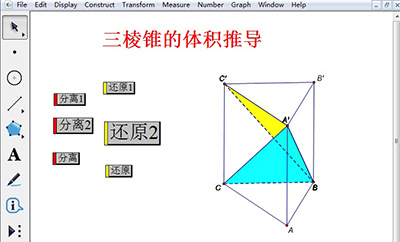
几何画板
步骤二 使用“移动箭头工具”选中要修改大小的操作按钮,如“分离2”,鼠标点击上方菜单栏“显示”菜单,在弹出的下拉选项选择“文本”——“缩小尺寸”命令,如下图所示。
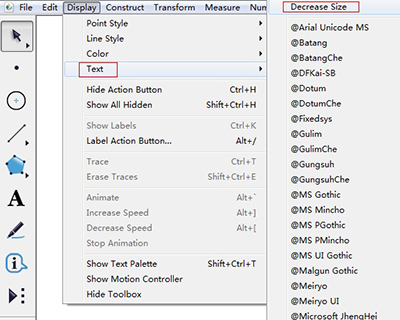
几何画板
步骤三 经过以上操作以后,你会发现操作按钮“分离2”的尺寸变小了,这样跟课件也看起来和谐很多了。
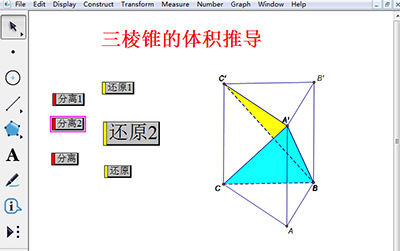
几何画板
方法二 利用快捷键
几何画板软件也和其它软件一样,可以使用快捷键快速完成各种操作,这样不仅仅省去大量时间,还可以提高制作课件效率。若对几何画板有哪些快捷键有疑问,可参考:几何画板快捷键有哪些?
使用移动箭头工具选中要修改大小的操作按钮“还原2”,此时按下快捷键“Alt+《”,就可以将操作按钮缩小。反之要放大操作按钮,按快捷键“Alt+》”即可。

几何画板
提示:“Alt+》”实际上是改变文本字号大小的快捷键,因此也可以通过改变“文本工具栏”的字号实现变大或者缩小。
以上就是在几何画板中操作按钮放大和缩小的图文教程,希望可以帮助到大家。
关于《在几何画板中操作按钮放大及缩小的具体步骤》相关问题的解答纠结小编就为大家介绍到这里了。如需了解其他软件使用问题,请持续关注国旅手游网软件教程栏目。
版权声明:本文内容由互联网用户自发贡献,该文观点仅代表作者本人。本站仅提供信息存储空间服务,不拥有所有权,不承担相关法律责任。如果发现本站有涉嫌抄袭侵权/违法违规的内容,欢迎发送邮件至【1047436850@qq.com】举报,并提供相关证据及涉嫌侵权链接,一经查实,本站将在14个工作日内删除涉嫌侵权内容。
本文标题:【在几何画板中操作按钮放大及缩小的具体步骤是[在几何画板中操作按钮放大及缩小的具体步骤是什么]】
本文链接:http://www.citshb.com/class270989.html
